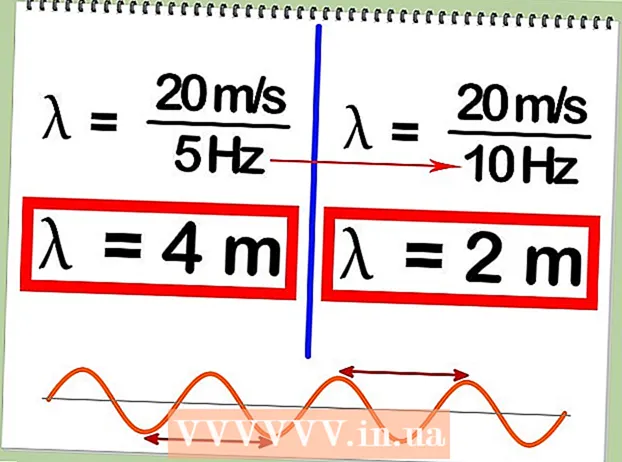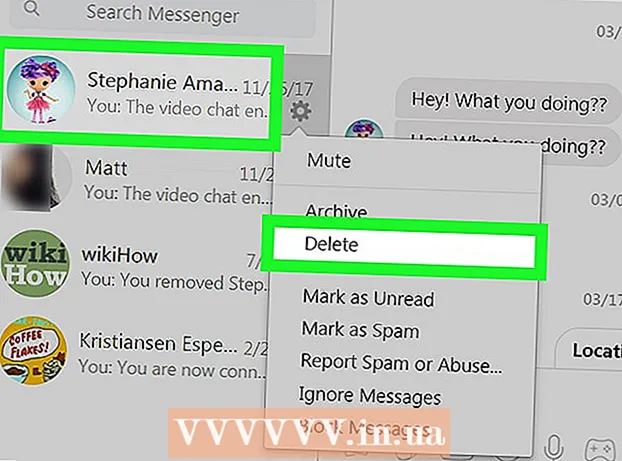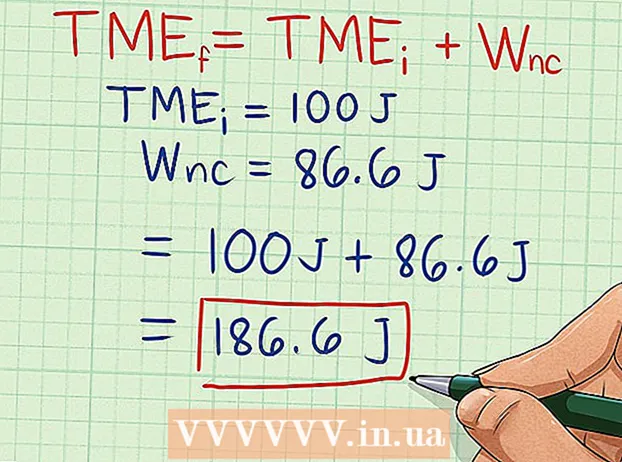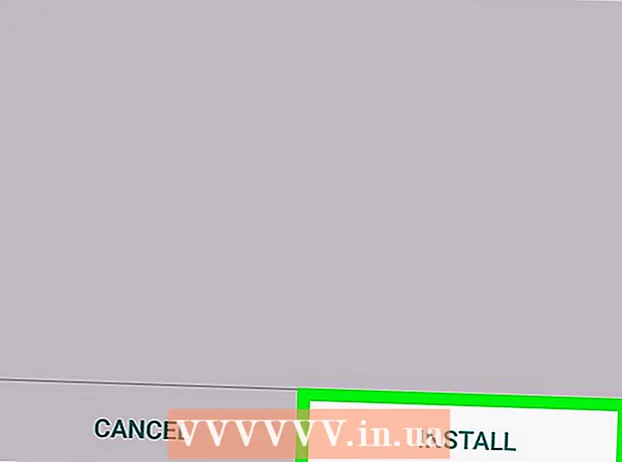作者:
Florence Bailey
创建日期:
22 行进 2021
更新日期:
1 七月 2024

内容
- 脚步
- 第 1 部分(共 4 部分):更改计算机上的日期和时间
- 第 2 部分(共 4 部分):更新当前应用程序
- 第 3 部分(共 4 部分):注销您的商店帐户
- 第 4 部分(共 4 部分):清除缓存
- 提示
- 警告
如果您无法从 Store 应用程序将任何程序下载到您的计算机,有多种方法可以解决该问题。为此,您可以更改日期和时间设置或清除应用程序缓存。
脚步
第 1 部分(共 4 部分):更改计算机上的日期和时间
 1 打开搜索。 在 Windows 10 上,只需单击“开始”菜单。
1 打开搜索。 在 Windows 10 上,只需单击“开始”菜单。 - 在 Windows 8 上,按住 键 ⊞ 赢 并按下 宽.
 2 在搜索字段中输入短语“日期和时间”。
2 在搜索字段中输入短语“日期和时间”。 3 单击“日期和时间”选项。 它位于搜索菜单的顶部。
3 单击“日期和时间”选项。 它位于搜索菜单的顶部。 - 在 Windows 8 上,您需要单击位于搜索字段下方的“更改日期和时间”按钮。
 4 单击“更改日期和时间”按钮。 此按钮位于日期和时间选项卡上。
4 单击“更改日期和时间”按钮。 此按钮位于日期和时间选项卡上。 - 只有拥有管理员权限才能更改此设置。
 5 更改日期和时间。 此设置反映相对于时区的当前时间和日期。
5 更改日期和时间。 此设置反映相对于时区的当前时间和日期。 - 要更改时区,请单击更改时区。
 6 单击确定。 现在日期和时间将是正确的!
6 单击确定。 现在日期和时间将是正确的!  7 再次打开搜索。
7 再次打开搜索。 8 在搜索字段中输入“商店”一词。
8 在搜索字段中输入“商店”一词。 9 出现时单击 Store 应用程序图标。
9 出现时单击 Store 应用程序图标。 10 单击搜索框左侧的向下箭头。
10 单击搜索框左侧的向下箭头。 11 打开您的下载。 如果问题出在日期和时间设置上,那么现在您的下载将再次处于活动状态!
11 打开您的下载。 如果问题出在日期和时间设置上,那么现在您的下载将再次处于活动状态!
第 2 部分(共 4 部分):更新当前应用程序
 1 打开商店。
1 打开商店。 2 单击您的个人资料图标。 它位于搜索字段的左侧。
2 单击您的个人资料图标。 它位于搜索字段的左侧。  3 单击“下载和更新”选项。
3 单击“下载和更新”选项。 4 单击“检查更新”按钮。 它位于应用程序的右上角。
4 单击“检查更新”按钮。 它位于应用程序的右上角。  5 等待更新安装。 这可能需要几分钟时间,具体取决于需要更新的应用程序数量。
5 等待更新安装。 这可能需要几分钟时间,具体取决于需要更新的应用程序数量。  6 返回应用程序下载页面。 如果您当前的应用程序正在减慢加载过程,它们现在应该开始加载。
6 返回应用程序下载页面。 如果您当前的应用程序正在减慢加载过程,它们现在应该开始加载。
第 3 部分(共 4 部分):注销您的商店帐户
 1 确保商店应用程序已打开。
1 确保商店应用程序已打开。 2 单击搜索字段左侧的帐户图标。 如果您将图像链接到您的帐户,那么它将在此处显示。否则,该图标将代表一个人的剪影。
2 单击搜索字段左侧的帐户图标。 如果您将图像链接到您的帐户,那么它将在此处显示。否则,该图标将代表一个人的剪影。  3 单击您的帐户名称。 它可以在下拉菜单的顶部找到。
3 单击您的帐户名称。 它可以在下拉菜单的顶部找到。  4 在下拉菜单中单击您的帐户名称。
4 在下拉菜单中单击您的帐户名称。 5 单击位于您姓名下方的“退出”按钮。 这将在 Store 应用程序中退出您的帐户。
5 单击位于您姓名下方的“退出”按钮。 这将在 Store 应用程序中退出您的帐户。  6 再次单击帐户图标。
6 再次单击帐户图标。 7 单击“登录”按钮。
7 单击“登录”按钮。 8 单击您的帐户名称。 您将在下拉菜单的顶部看到它。
8 单击您的帐户名称。 您将在下拉菜单的顶部看到它。  9 如果需要,输入密码或 PIN。 这将使您重新登录到您在 Store 应用程序中的帐户。
9 如果需要,输入密码或 PIN。 这将使您重新登录到您在 Store 应用程序中的帐户。  10 检查下载选项卡。 如果注销并重新登录解决了您的问题,您的下载应该会恢复!
10 检查下载选项卡。 如果注销并重新登录解决了您的问题,您的下载应该会恢复!
第 4 部分(共 4 部分):清除缓存
 1 关闭商店应用程序。
1 关闭商店应用程序。 2 按住钥匙 ⊞ 赢 并按下 电阻. 这将打开运行应用程序。
2 按住钥匙 ⊞ 赢 并按下 电阻. 这将打开运行应用程序。  3 在字段中输入“wsreset”。 您还可以通过在“开始”菜单的搜索框中输入此命令来启动 Windows 应用商店重置。
3 在字段中输入“wsreset”。 您还可以通过在“开始”菜单的搜索框中输入此命令来启动 Windows 应用商店重置。  4 单击确定。
4 单击确定。 5 等待命令提示符窗口关闭。 发生这种情况时,商店应用程序将使用干净的缓存打开。
5 等待命令提示符窗口关闭。 发生这种情况时,商店应用程序将使用干净的缓存打开。  6 检查下载选项卡。 如果问题出在缓存中,下载应该会继续!
6 检查下载选项卡。 如果问题出在缓存中,下载应该会继续!
提示
- 尽量让您的所有应用保持最新以避免出现问题。
警告
- 如果您使用的是共享或公共计算机,则可能无法更改日期和时间或运行 wsreset 程序。